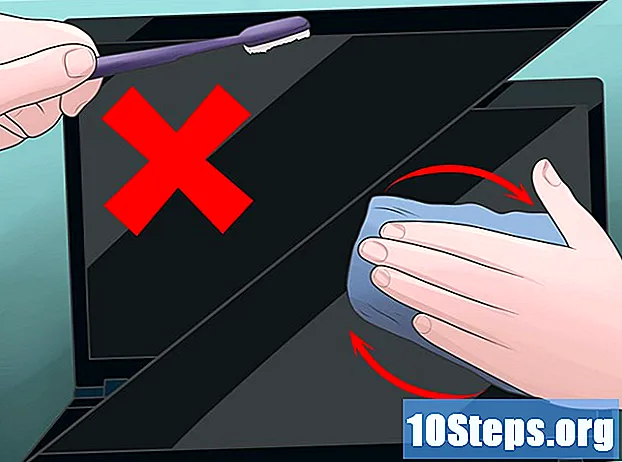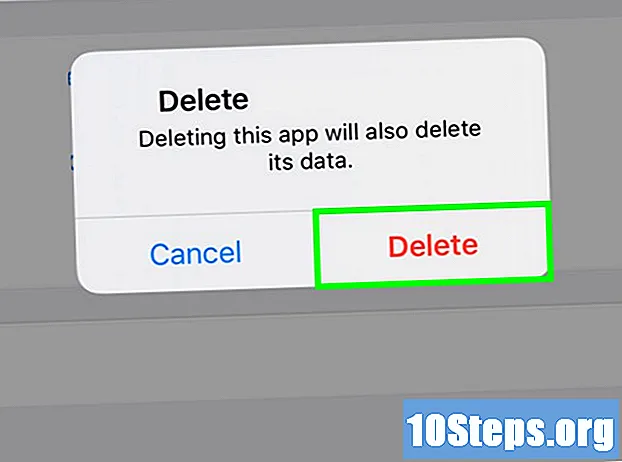Szerző:
Lewis Jackson
A Teremtés Dátuma:
13 Lehet 2021
Frissítés Dátuma:
14 Lehet 2024
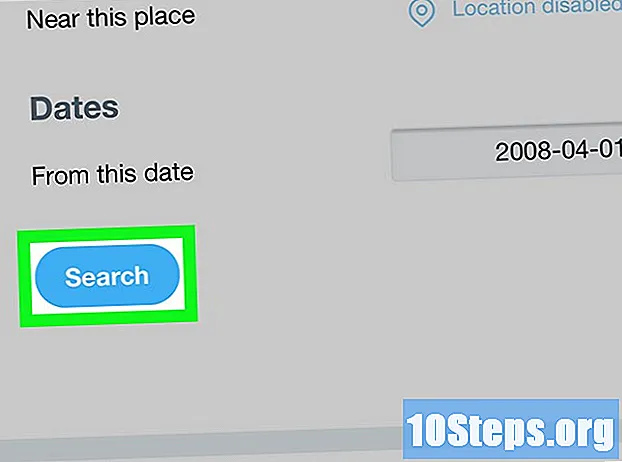
Tartalom
Olvassa el ezt a cikket, és megtudhatja, hogyan találhat valakinek régi tweetjeit a Twitter Speciális keresés űrlap segítségével iPhone vagy iPad készüléken. Mindaddig, amíg a tweeteket nem törölték, nem voltak magántulajdonban, vagy ha a kérdéses felhasználó nem blokkolta a fiókját, könnyedén megtalálja az összes megadott dátum között elküldött tweetet.
Lépések
az eszköztár közepén.
Csúsztassa balra az ikonsávot, és érintse meg a gombot Számítógépes változat. Ezt a lehetőséget a lista közepén találja meg. A weboldal frissíti és megjeleníti egy ″ Speciális keresés ″ írt üres űrlapot.
- Ha iPhone-jának kicsi a képernyője, nagyítani kell a szöveg és a mezők megtekintéséhez.
- A nagyításhoz helyezze két ujját a képernyő azon részére, amelyet nagyítani szeretne, majd szétválasztja egymástól. A kicsinyítéshez hajtsa végre az ellenkező mozgást.

Írja be a felhasználó felhasználónevét a "Ebből a fiókból" mezőbe. Ez az első lehetőség az "Emberek" rovatban.- Ne tartalmazza a ″ @ ″ szimbólumot. Például, ha régi @wikiHow tweetelt keres, csak írja be wikiHow a területen.
- Saját régi tweetjeinek megtalálásához írja be saját felhasználónevét.
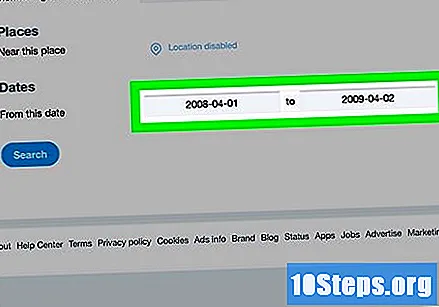
Írja be a megtekinteni kívánt tweet időszakát. Görgessen le a "Dátumok" rovathoz, és adja meg a keresés kezdő és befejező dátumát. Csináld a következőt:- A naptár megnyitásához érintse meg az „üres dátum” melletti „Ettől a naptól” melletti első üres helyet, majd koppintson a bal felső sarokban lévő nyílra, amíg el nem éri azt a hónapot és évet, amelybe a felhasználó bejelentkezett a Twitterbe. Ezután érintse meg a hónap első dátumát, majd az elemet rendben.
- Érintse meg a második üres helyet (a ″ -tól ″ jobbra), érintse meg az utolsó dátumot, amikor tweeteket szeretne látni, majd érintse meg a rendben.

Finomítsa a keresési eredményeket (opcionális). Ha szeretné látni a felhasználó összes tweetjét a kiválasztott időszakban, ugorjon a következő lépésre. Ellenkező esetben keresse meg a többi részt a további szűrők beállításához az eredmények javítása érdekében:- Szavak: ebben a szakaszban úgy dönt, hogy csak azokat a tweeteket jeleníti meg, amelyek bizonyos szavakat, kifejezéseket, hashtagokat stb. tartalmaznak (vagy kihagynak).
- Emberek: Ha csak azokat a tweeteket szeretné látni, amelyeket a kiválasztott felhasználó küldött egy másik személynek, akkor írja be a felhasználó felhasználónevét a “Ezeknek a fiókoknak” mezőbe.
- Helyek: válassza ki azt a helyet, ahonnan a látni kívánt tweetek elküldésre kerültek.
Érintés Keresés a képernyő bal alsó sarkában. A Twitter most megjeleníti az összes tweetet, amelyet a kiválasztott felhasználó küldött a megadott dátumok között.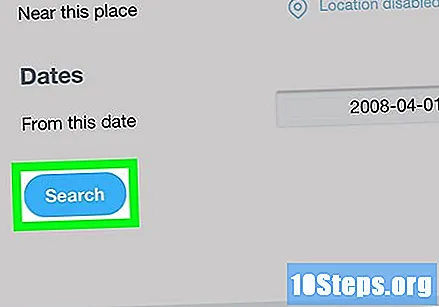
- Ha tovább szeretné szűrni a keresési eredményeket, érintse meg az oldal bal felső sarkában található "Keresési szűrők" mező egyik elemét.